改めてlinuxBeanを仮想マシンでセットアップ!その2
投稿日:2015年06月06日
最終更新日:
linuxBeanは、日本で開発されているUbuntuベースの軽量OSです。Ubuntu12.04LTS(14.04LTS)ベースで、初期状態で日本語が使用できます。それでは早速、仮想マシンにセットアップしてみたいと思います。古いマシンをlinuxBeanで蘇生しようと思う方も。一度仮想マシンで使い勝手をチェックするといいと思います。
セットアップの手順
- linuxBeanをダウンロードする。(その1で解説)
- VMware Playerをセットアップする(他の仮想マシンソフトでもOK)。
- linuxBeanのセットアップ。
- VMware Toolsのインストール(その3で解説)
詳細は以下
セットアップ編
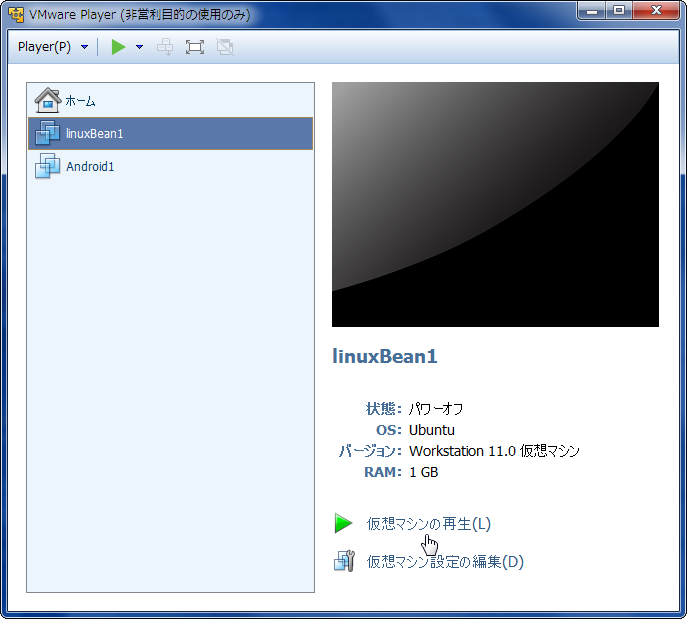
作成した仮想マシンを選択し、再生
(重要)ここから先、
- 仮想マシンの作業に入るときはCtrl+Gキー。
- 同じく抜け出すときはCtrl+Altキー。
- 仮想マシン自体を終了したいときは通常時は上のツールバー→Player→パワー→ゲストをサスペンド。
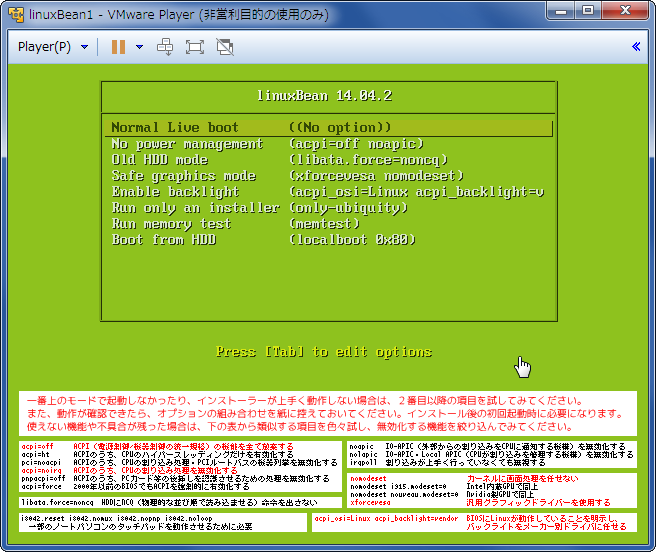
いろいろ出てくるメッセージは全部無視して仮想マシンに入り、一番上(Normal Live Boot)でOKです。放置しても勝手に一番上が選択されます。Enter
しばらく黒画面を眺め…
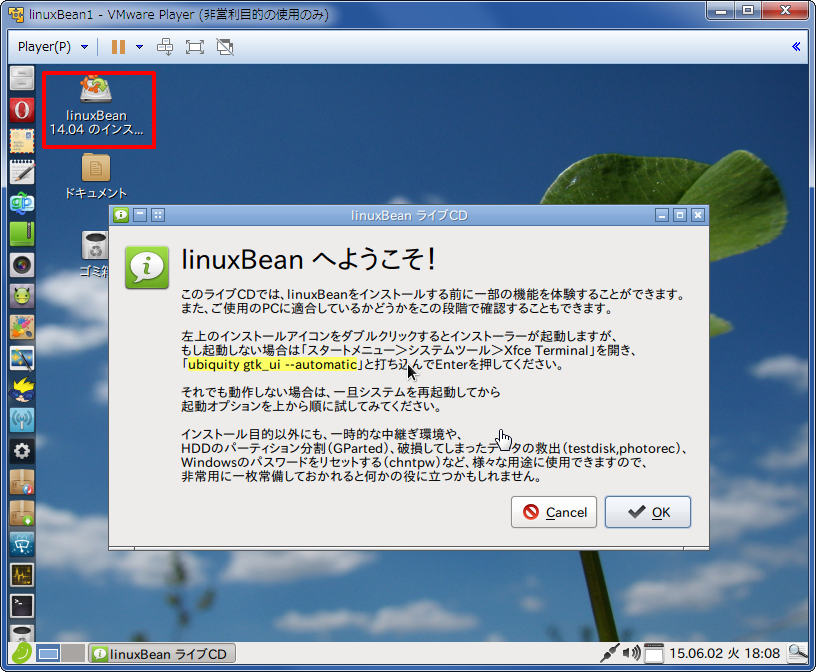
OKをクリックし、インストールメニューを選択します。
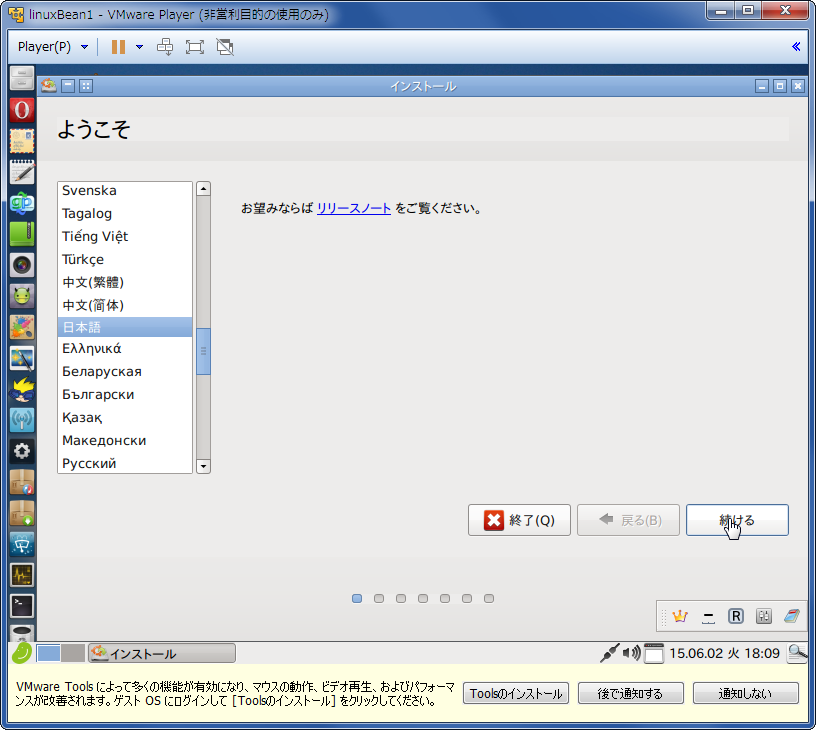
日本語が選択されていることを確かめ、続ける
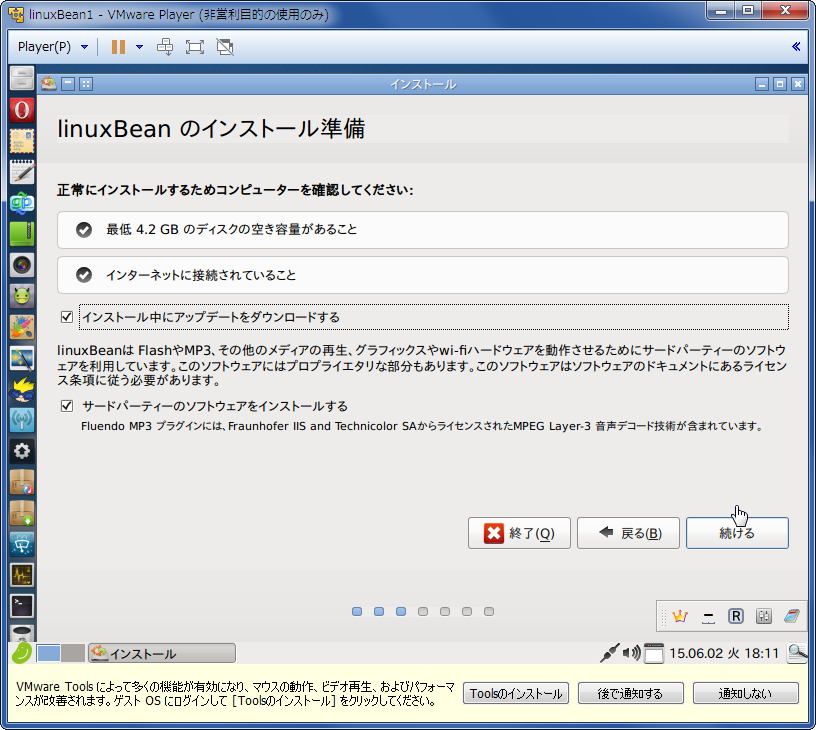
ものぐさな人はチェックボックスをオンにして続ける
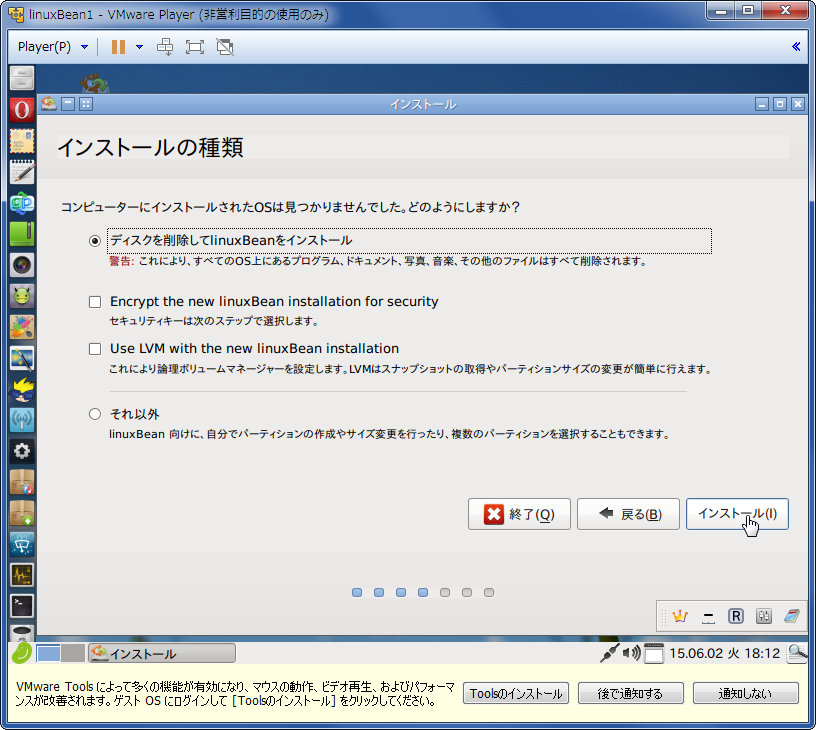
インストール

居住地域・タイムゾーンを選択して続ける

キーボードレイアウトを選択して続ける
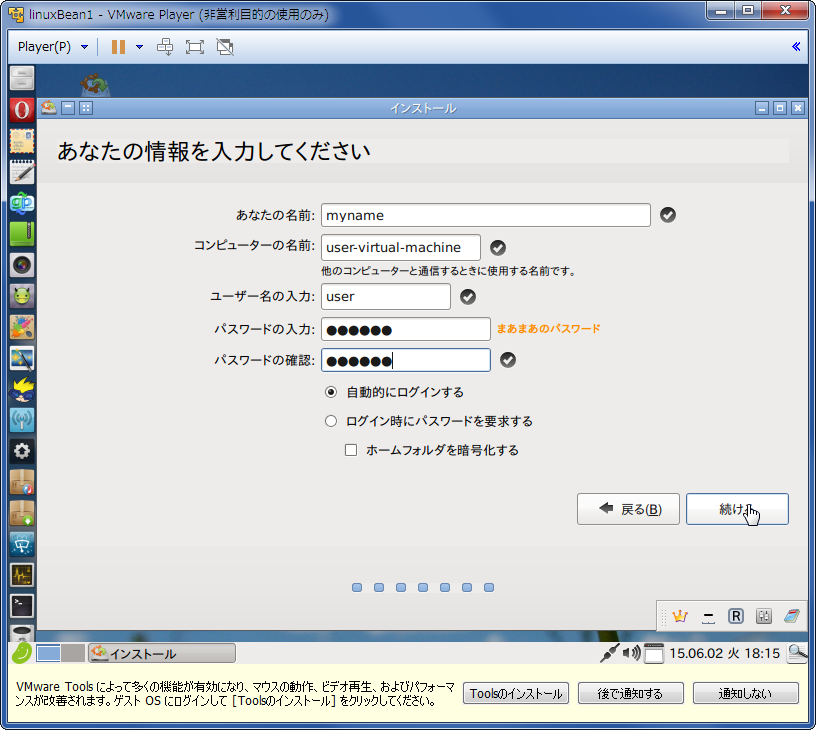
ユーザー情報を登録して続ける
しばらく待機
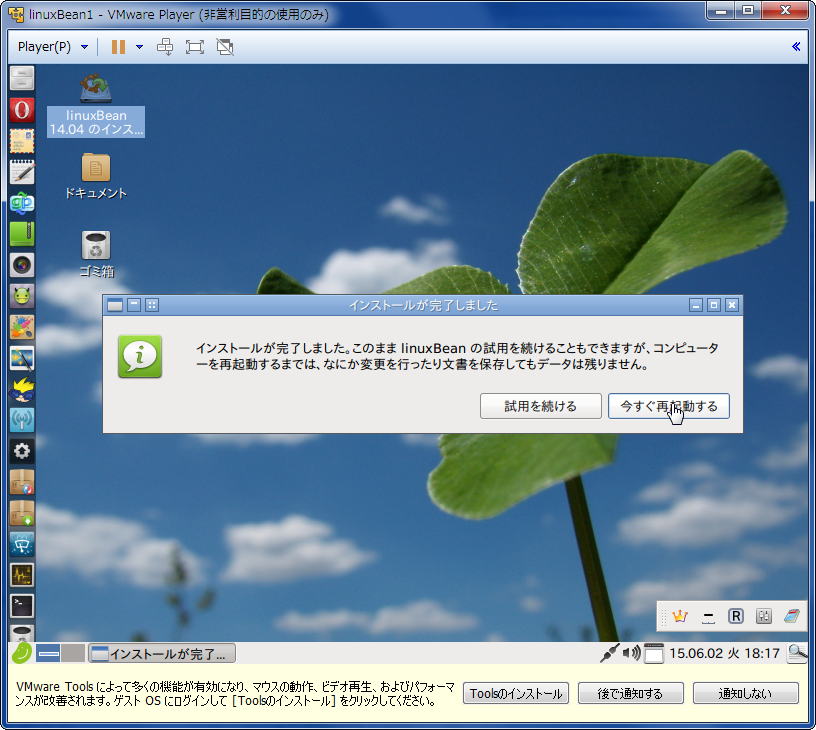
インストール完了。今すぐ再起動する
これでインストール編も終了します。次回は初回設定&VMware Toolsを入れます。
linuxBeanセットアップ(改) 目次
- 改めてlinuxBeanを仮想マシンでセットアップ!その1
- 改めてlinuxBeanを仮想マシンでセットアップ!その2(このページ)
- 改めてlinuxBeanを仮想マシンでセットアップ!その3
- linuxBean祭り 番外編


